デザイナーのためのフォーラムに参加しよう
あなたの専門知識はコミュニティにとって不可欠です。私たちに参加して、あなたの知識を提供してください。
今すぐフォーラムに参加する業界最高のプロフェッショナルと分かち合い、学び、成長する.
SOLIDWORKSでの分解ビューの作成 SOLIDWORKS は、分解ステップごとに同じエンティティを選択するとイライラすることがあります。選択セットツールを使用すると、このプロセスを合理化できます。このチュートリアルでは、その方法を説明します。
選択セットの作成
最初のステップは、アセンブリモデルの選択セットを作成することです。これを行うには、まず、グループ化したいコンポーネントを選択します。下の例では、緑の部品を選択セットにグループ化しています。
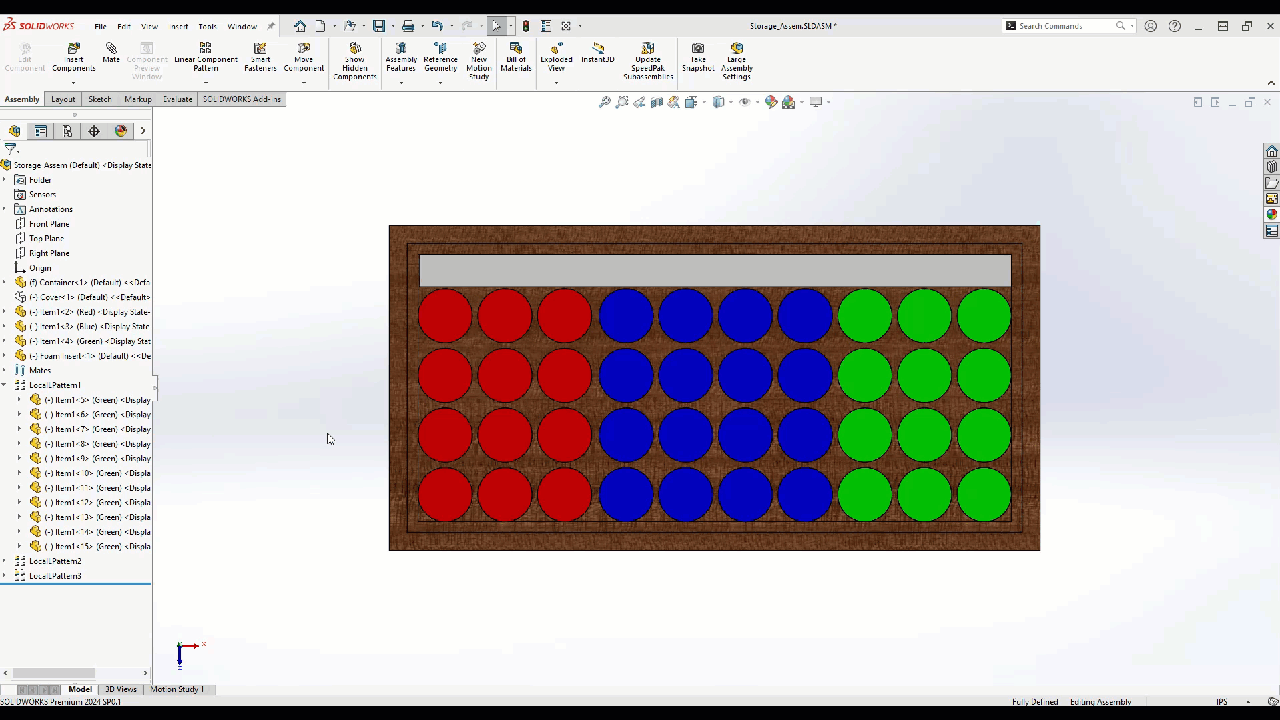
Selection の作成後、名前を変更することで、各グループの内容を明確にし、Exploded View の作成をさらに最適化することができます。これは、FeatureManager Design TreeのSelection Setsフォルダを展開し、選択セットを右クリックし、Rename Treeオプションを選択することで可能です。下の図は、最後のセレクション セットの名前を Green に変更したものです。
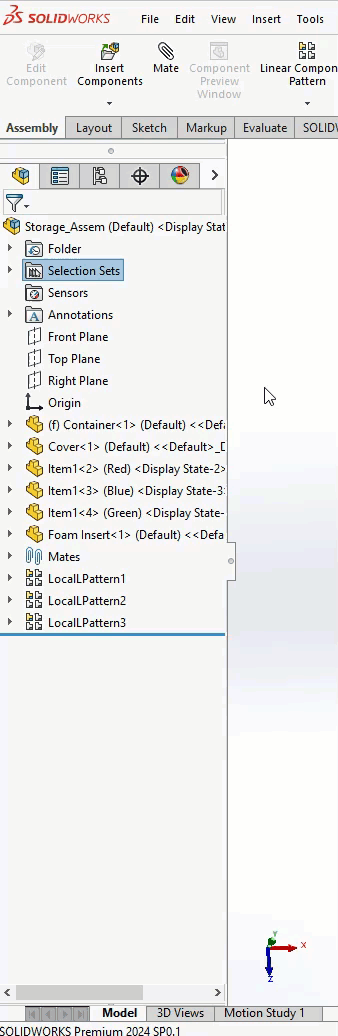
選択セットの準備ができたら、分解図を作成するときに使用することができ、コンポーネントを選択しやすくなります。選択セットは、モデルの分解時に作成することもできます。
分解図の作成
分解ビューを作成するには、[Configuration]タブを選択し、アクティブなConfigurationを右クリックして、[New Exploded View]オプションを選択します。
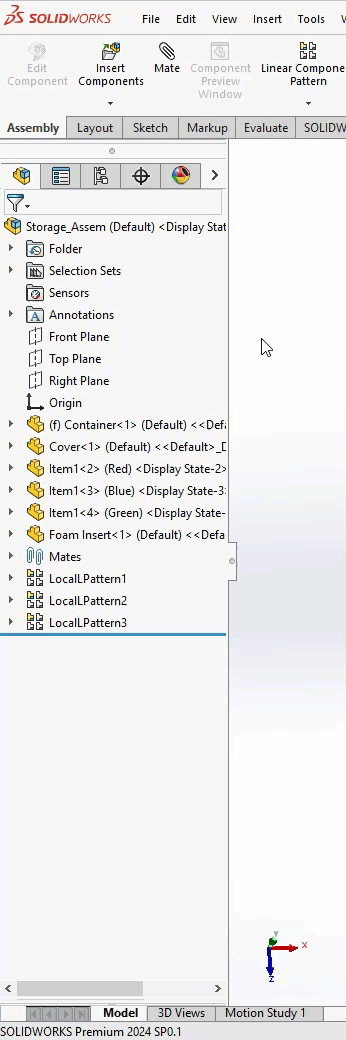
分解ビューPropertyManagerを開くと、選択セットを使用して、移動が必要なすべてのコンポーネントをすばやく選択できます。下図は、最初のステップを作成するために内部部品選択セットと共に選択されているカバーです。
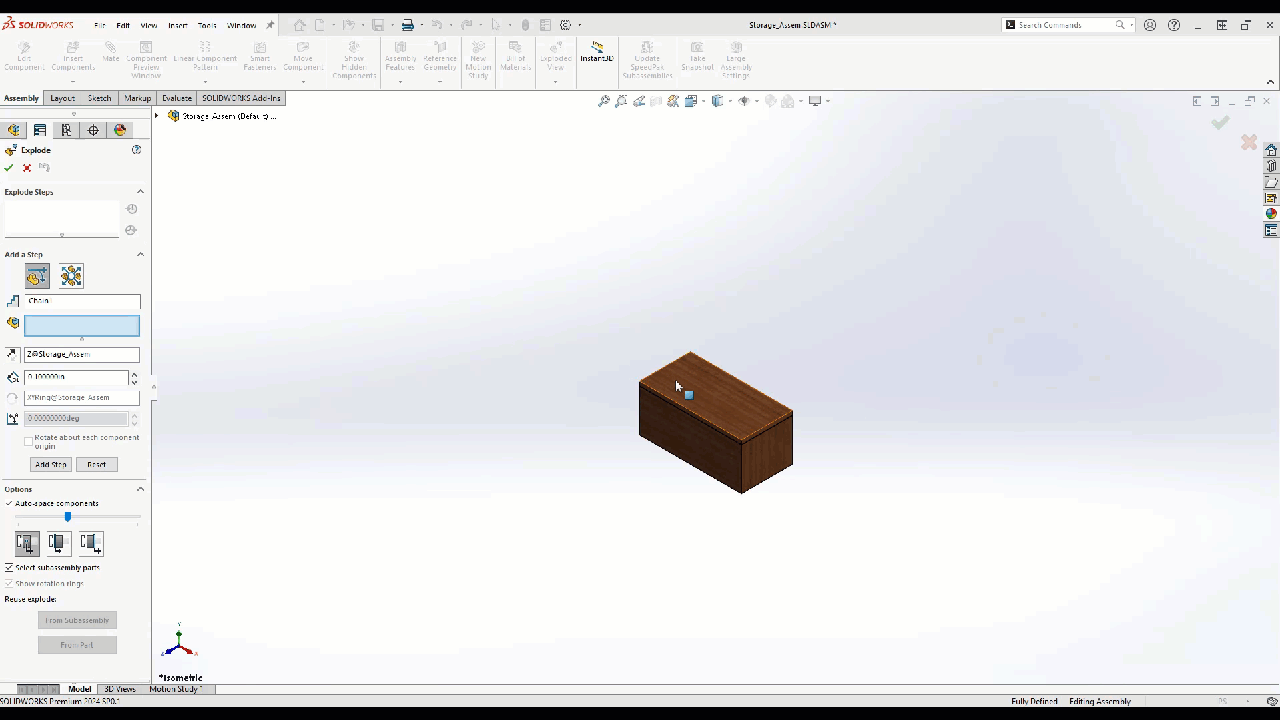
このエクスプロード・ステップが完了したら、他の色のセレクション・セットを使用して、エクスプロード・ビューに追加のステップを作成できます。下図に示す最終的な分解ビューステップは、緑色のアイテムのためのものです。
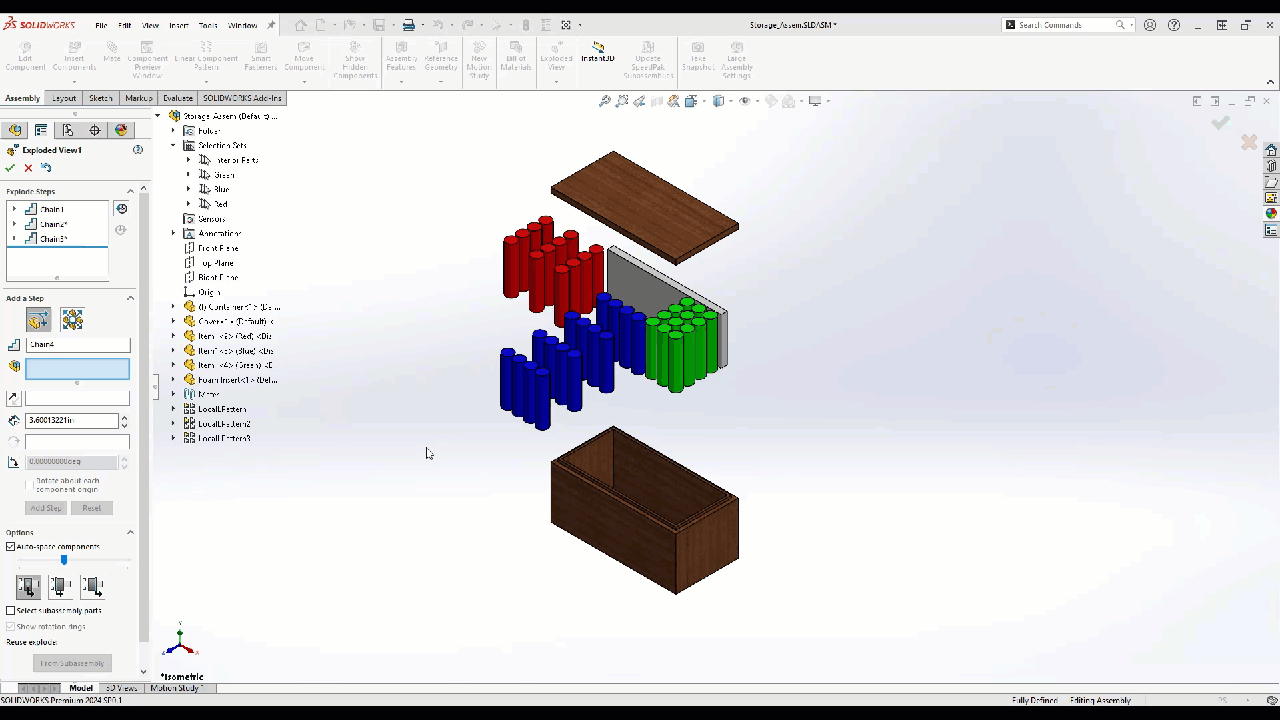
既存の分解ビュー
既存のエクスプロード・ビューにセレクション・セットがない場合、どのように役立つのでしょうか?そのような場合でも、問題のコンポーネントの選択セットを作成することができます。 SOLIDWORKS 202X以降では、前のExplode StepからSelection Setを作成することができます。これは、Explode Step Componentsウィンドウを右クリックし、Save Selection Setオプションを選択することで、Chain 3からSelection Setが作成されることを示しています。
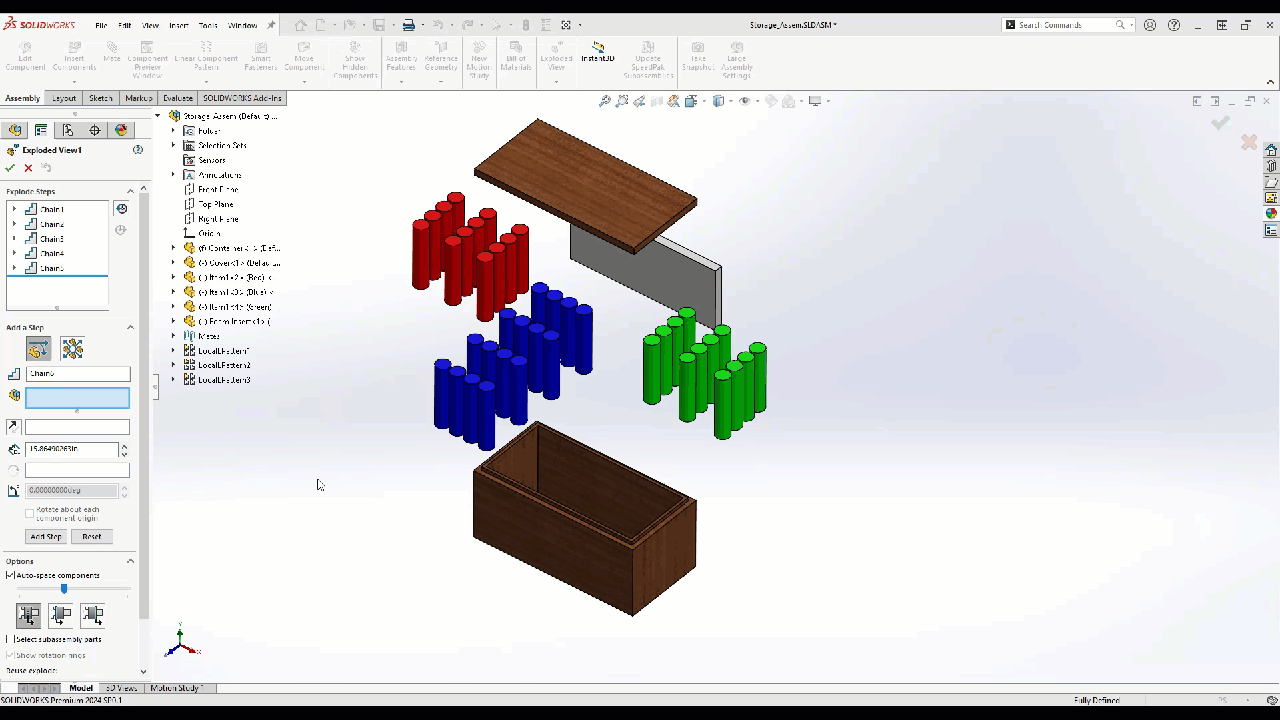
新しく作成された選択セットは、コマンドを終了して再入力することなく、新しい分解ステップで使用できます。
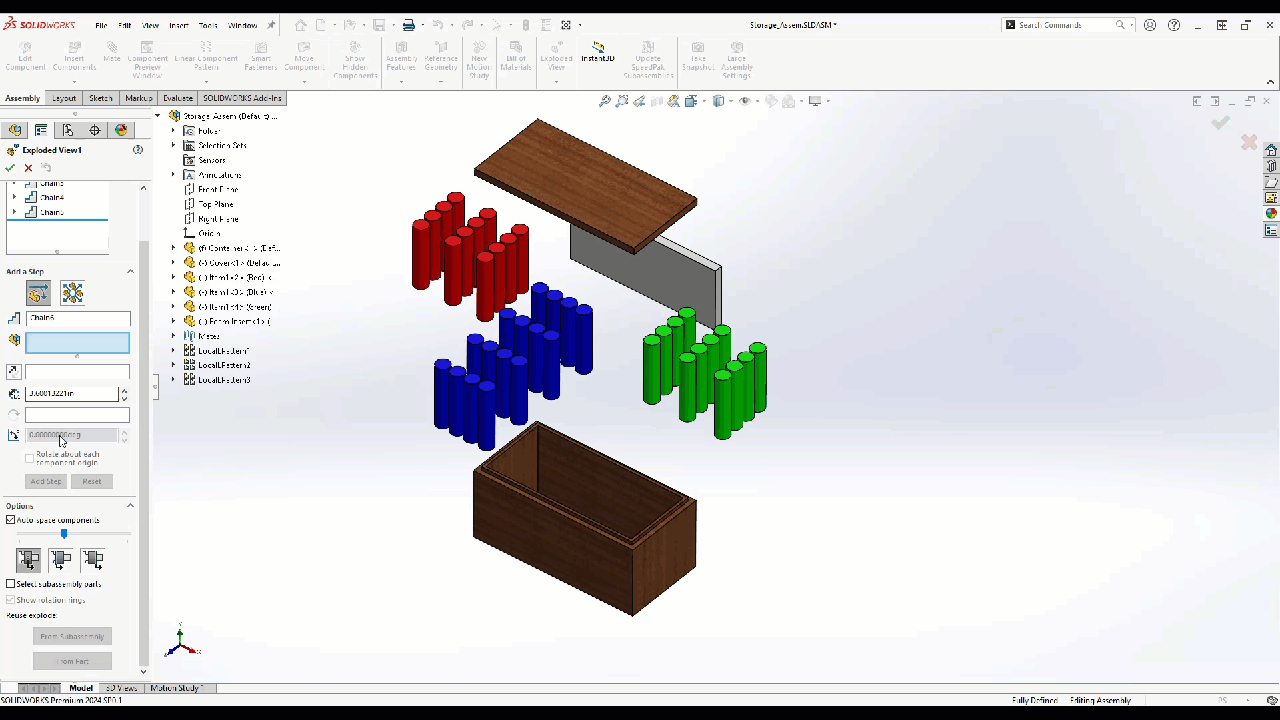
考察
Selection Setを作成する際、FeatureManagerのデザインツリーからアイテムを選択するか、薄緑色の選択ボックスの左側にあるクリックドラッグを使用して、Selection Setの対象が顔ではなくボディであることを確認することをお勧めします。Selection Setは、パーツをグループ化して一括非表示にしたり、Selection Set内のパーツのアピアランスを更新するなど、他のエリアにも適用できます。
デザイナーのためのフォーラムに参加しよう
あなたの専門知識はコミュニティにとって不可欠です。私たちに参加して、あなたの知識を提供してください。
今すぐフォーラムに参加する業界最高のプロフェッショナルと分かち合い、学び、成長する.

